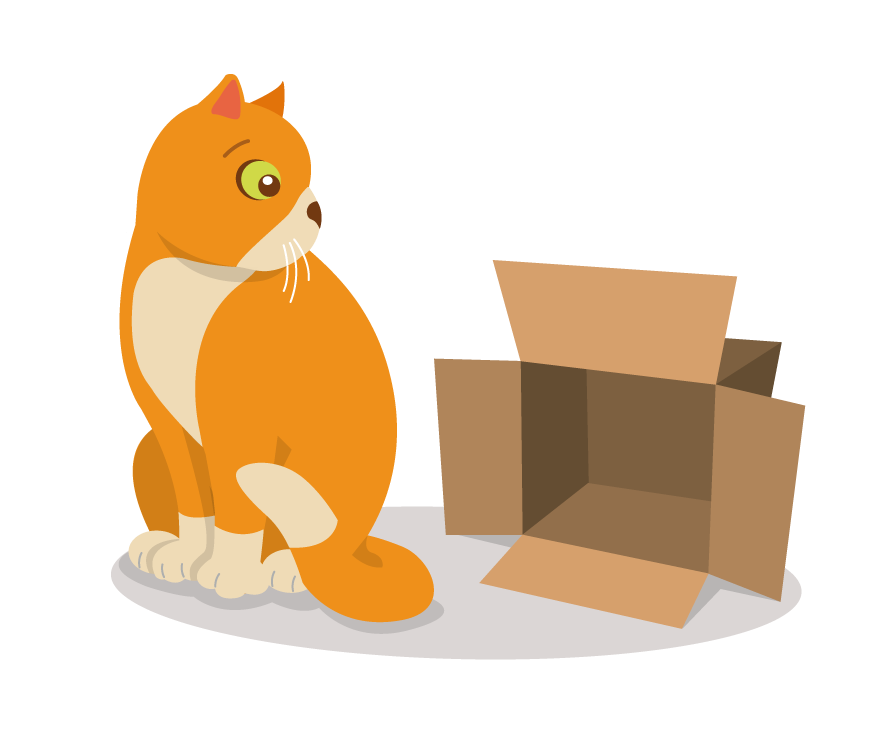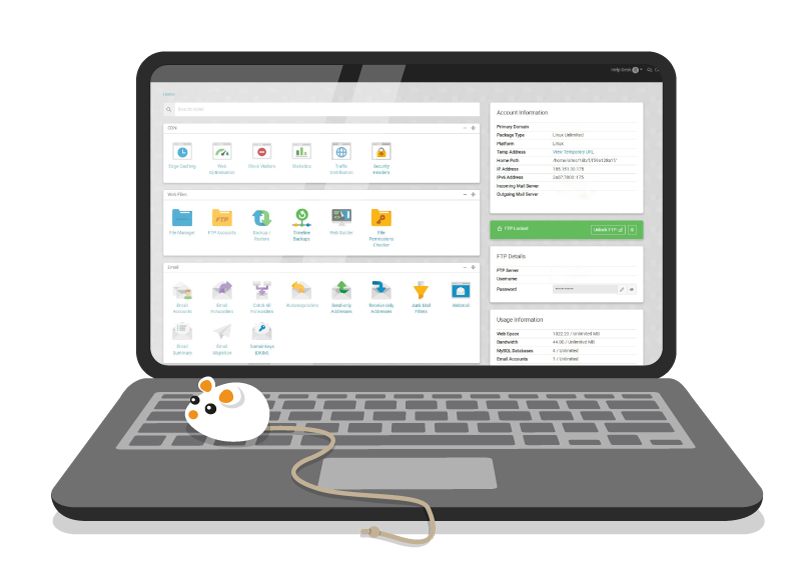WordPress pravidelně vydává aktualizace, které můžeme rozdělit na hlavní a menší. Četnost těchto aktualizací závisí na různých faktorech, obecně ale můžeme říct, že pravidelné menší aktualizace vycházejí každých pár týdnu, zatímco hlavní aktualizace přijdou párkrát do roka.
Hlavní aktualizace obvykle obsahují nové funkce, vylepšení a změny, které mohou mít větší dopad na váš web. Plánování implementace a testování těchto aktualizací je velmi důležité, protože mohou ovlivnit kompatibilitu s pluginy a šablonami. Menší aktualizace se většinou zaměřují na opravy chyb, zlepšení výkonu a bezpečnostní záplaty. Bývají obvykle bezproblémové.
Přehled vydaných aktualizací můžete sledovat na oficiální webu WordPress.
Pojďme se společně podívat, proč je důležité udržovat WordPress a celý web aktualizovaný a na co si dát pozor.
Proč chtít aktualizovaný WordPress?
Jednoznačně nejdůležitějším argumentem je bezpečnost.
Na WordPressu stojí zhruba 40% webů na internetu a z toho důvodu je zde zvýšené riziko útoku ze strany hackerů. Útoky na WordPress stránky jsou častou záležitostí a útočníci se takto snaží získat data nebo vložit do webu malware. Vzhledem k tomu, že WordPress je open source projekt, ke zdrojovému kódu mají přístup všichni. Toho mohou využít hackeři a v případě neaktuálního systému pomocí známé chyby web napadnout. Na druhé straně běží stále vývoj a s aktualizacemi přicházejí bezpečnostní opravy.
Druhým důležitým důvodem je kompatibilita s pluginy a šablonami. Vývojáři pluginů a šablon flexibilně reagují na větší aktualizace WordPress a v závislosti na nich vydávají své vlastní vylepšení a aktualizace, které takto využívají nově přidané funkce a umožňují jejich plné využití. Někdy se ale může stát, že aktualizace pluginu nebo systému spolu nejsou kompatibilní, proto je důležité mít vždy vytvořenou zálohu.
S aktualizacemi WordPressu přicházejí také často nové funkce a vylepšení, které mohou zvýšit rychlost, zlepšit fungování, uživatelské pohodlí a vzhled vašeho webu.
Automatické aktualizace
Pokud na svém webu povolíte automatické aktualizace, nejnovější verze WordPressu se nahrají bez nutnosti vašeho zásahu. Jde o pohodlné řešení, jak udržet svůj web stále v kondici. U menších aktualizací je to ideální řešení, ale při přechodu na novější verzi WordPressu (např. z 6.5.5. na 6.6.) je lepší zpozornět a aktualizaci provést ručně a ještě lépe ji nejdříve otestovat.
Automatické aktualizace mohou někdy způsobit neočekávané problémy, pokud dojde ke konfliktu mezi aktualizovanou verzí WordPressu a vašimi pluginy nebo šablonou. Bezpečnostní zálohy a testování aktualizací na stagingu mohou tyto problémy minimalizovat. Funkci staging máte k dispozici u WordPress hosting balíčku, u všech hostingových balíčků můžete využít zálohování pomocí funkce Backup & Restore.
Ve výchozím stavu jsou automatické aktualizace povolené, pokud je chcete zakázat a o web se starat pravidelně sami, můžete to udělat přidáním příkazu do souboru wp-config.php.
Pro zakázání automatický aktualizací přidejte řádek:
define( ‚WP_AUTO_UPDATE_CORE‘, false );
Pro povolení automatický aktualizací přidejte řádek:
define( ‚WP_AUTO_UPDATE_CORE‘, true );
Doporučení od nás
Při hlavních aktualizacích WordPressu doporučujeme chvíli počkat s jejím nasazením. Stačí pár dní nebo týden a to proto, že se tato velká aktualizace dostane do ostrého provozu a komunita webařů v ní nalezne chyby, které vývojový tým WordPressu následně opraví a pokud je třeba, vydá záplatu v podobě nové menší aktualizace. Přesně toto jsme mohli vidět nedávno při spuštění WordPress 6.6, kdy po týdnu vyšla oprava v podobě WordPress 6.6.1.
Pokud chcete, samozřejmě aktualizovat můžete hned, s největší pravděpodobností se nic nestane, ale v tomto případě mějte zálohu webu nebo otestujte aktualizaci webu na stagingu.
Co dělat před aktualizací
Před aktualizací WordPressu vám doporučujeme vždy vytvořit zálohu webu. Můžete se spolehnout na hostingové zálohy, které se vytvářejí automaticky každý den a máte je k dispozici za posledních 30 dní zpětně. Doporučujeme však zálohovat i pomocí funkce Backup & Restore nebo některého z pluginů, např. WPVivid nebo All-in-One WP Migration, kde můžete zálohu spustit ručně a nebo si nastavit pravidelné zálohování na externí úložiště.
Pokud by se při aktualizaci cokoli vymňouklo, díky hotové záloze obnovíte web během chvilky.
Testování aktualizací na stagingu
Skvělou funkcí pro testování aktualizací je využití stagingu, kterou nabízí náš WordPress hostingový balíček. Obzvlášť vhodné je to, když se provádí update nějaké vývojové verze (jako nedávný přechod na WordPress 6.6). Když se aktualizace nevydaří na stagingu, máte možnost a dostatek času zjistit co a proč se nepovedlo, zatímco web v produkci běží bez jakéhokoli problému dál. Až budete mít aktualizaci spuštěnou a vše otestované, uvedete na pár kliknutí staging do živého provozu a návštěvníci webu nic nepoznají.
Jak na samotný update
Nejjednodušší způsob je kliknout na tlačítko „Aktualizovat“ v administračním panelu WordPressu.
Pro pokročilejší uživatele je také možnost aktualizovat ručně. Nejnovější verzi WordPressu si stáhnete z oficiálních stránek WordPress a na serveru pomocí FTP nahradíte novými soubory ty původní.
Co dělat, když se aktualizace nepovede
Pokud jste si vytvořili zálohu, můžete obnovit web do předchozího stavu.
WordPress hostingový balíček obsahuje skvělý nástroj, díky kterému můžete zjistit, zda nejsou poškozené poškozené soubory jádra. V ovládacím panelu WordPress Tools zvolte Checksum Report a pomocí této funkce zkontrolujete, zda se vaše základní soubory shodují s tím, co existuje v oficiálním základním úložišti WordPress.
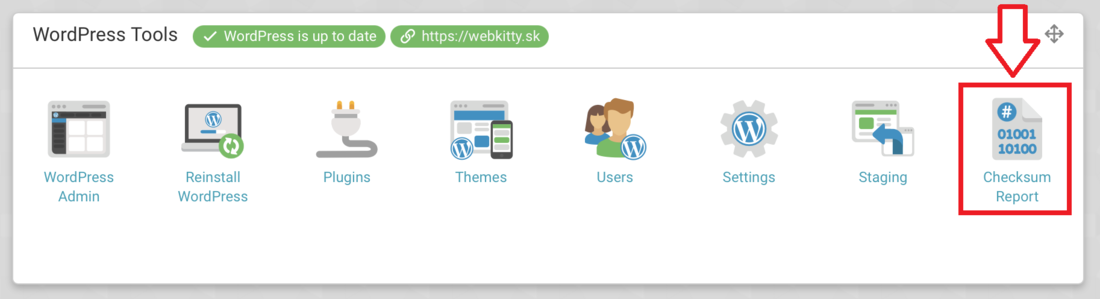
Pokud detekujete nějaký chybějící soubor, můžete vše opravit stisknutím tlačítka Replace Core Files.
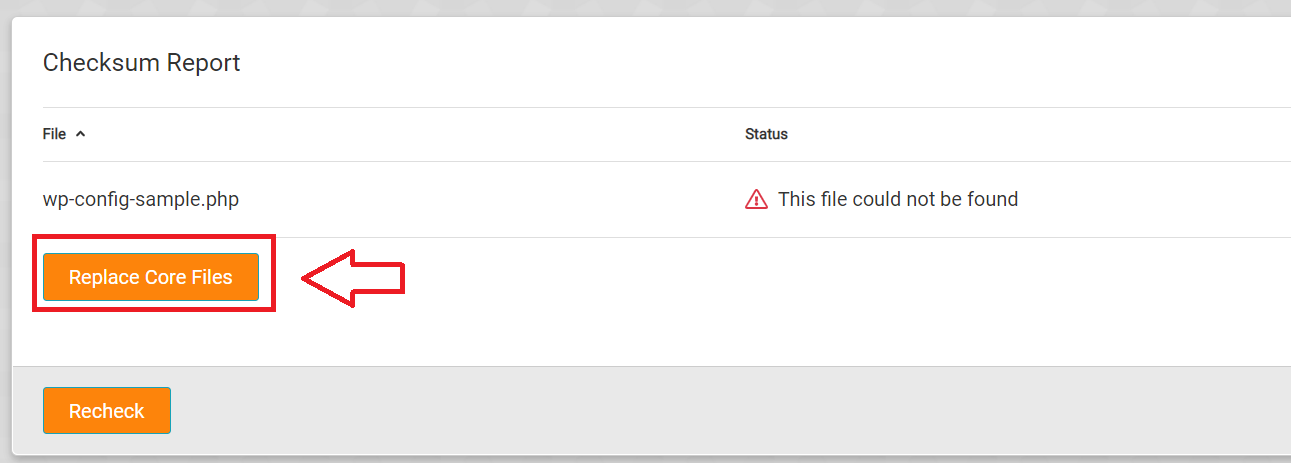
Co po aktualizaci WordPress
Po úspěšné aktualizaci WordPressu je správný čas aktualizovat všechny pluginy a šablony. Začněte aktualizací pluginů a vždy si ověřte, že se aktualizací nic nepokazilo. Doporučujeme kontrolu v anonymním okně prohlížeče.
Po pluginech aktualizujte použitou šablonu.
Pokud máte aktuální WordPress a aktualizaci potřebují jen vaše pluginy nebo šablony, můžete je samozřejmě aktualizovat rovnou.
Na závěr vše otestujte
Po dokončení všech aktualizací pečlivě otestujte váš web. Pročistěte mezipaměť a ujistěte se, že web vypadá správně a načítá se bez problémů. Otestujte všechny formuláře, jestli funguje odesílání z nich. Pokud provozujete e-shop, zkontrolujte celý nákupní proces, včetně přidání zboží do košíku, vyplnění objednávky a platby.
Je vše v pořádku? Tadáááá, máte hotovo.
Co si z článku odnést?
Aktualizaci webu můžeme shrnout do 5 kroků:
1. Vždycky zazálohujte web.
2. Zaktualizujte WordPress.
3. Aktualizujte pluginy – ideálně jeden po druhém a kontrolujte, jak vypadá web po aktualizaci každého z nich. V případě, že se web rozbije, víte, který plugin za to nejspíš mohl.
4. Aktualizujte šablonu.
5. Otestujte web – rezervace, formulář, prokliky, celý proces objednávky.
Něco se vymňouklo a nevíte si s tím rady? Podívejte se do naší nápovědy a pokud nenajdete řešení, napište naší partě s podpory. Vždy pro vás máme připravené pomocné tlapky.